من المعروف عن لعبة كاونتر سترايك CS:GO الشهيرة من سلسلة Counter-Strike أنها ليست مناسبة لمرضى الضغط والسكري، فإلى جانب كمية الغضب والانزعاج الذي قد تشعر به عند خسارة فريقك لموقع A في خريطة Dust II أو ربما عدم وجود الوقت الكافي لتفكيك القنبلة بعد 1v5 اعجازية، ففي بعض الأحيان قد تظهر لك أخطاء تقنية لا تقل في ازعاجها عن تلك اللحظات داخل اللعبة.
أنت على وشك دخول مباراة CS:GO بعد انتهاءك من أعمالك وحالما تقوم بدخول السيرفر ستجد أمامك خطأ “VAC unable to verify”، فماذا تفعل؟ نصيحة: مُلحقات الحاسب الخاصة بك لا تمتلك المفتاح لحل ذلك الخطأ في داخلها، فلا داعي لتحطيم الماوس واخراج احشائها أو تشتيت لم شمل أحرف لوحة المفاتيح، فكل ما عليك القيام به هو دخول موقع “عرب جيمرز” لمعرفة طريقة حل تلك المشكلة التقنية.
إن كنت قد واجهت هذا الخطأ فلا تخشى، لم يتم حظرك بتقنية VAC بعد وهناك أمل لك، فقط تابع معنا قراءة هذا المقال لمعرفة كيفية حل تلك المعضلة في لعبة كاونتر سترايك المحبوبة:
كيفية حل خطأ “VAC unable to verify your game session”
من الضروري في بادئ الأمر بأن تلتزم بالهدوء وبأن تأخذ نفسًا عميقًا، فالخطوات التالية ستُعيدك إلى أمجادك داخل اللعبة بسرعة وفعالية.
أولًا، قم بإغلاق CS:GO وتأكد من أنها مغلقة تمامًا من مدير المهام “Ctrl + Shift + Esc”. ابحث عن الملف التنفيذي باسم اللعبة والذي ينتهي بلاحقة .exe وتأكد من اغلاقه بالضغط على الزر اليمين للماوس واختيار انهاء المهمة.
ثانيًا، قم بإعادة تشغيل برنامج Steam الخاص بك، وتأكد من ذلك عبر الطريقة نفسها في الأعلى.
الآن وبعدما قمت بفتح Steam من جديد، قم بالضغط على Counter-Strike: Global offensive في قائمة ألعابك من مكتبة Steam واختر Properties.
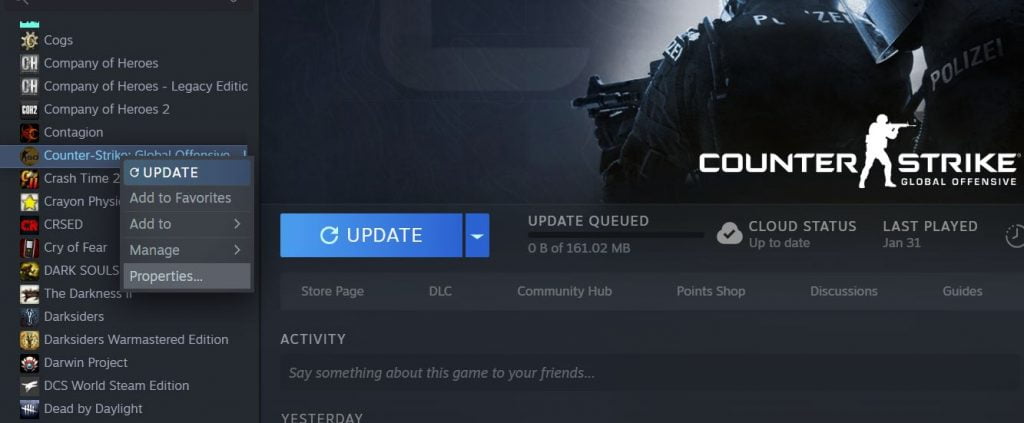
في هذه القائمة، قم باختيار Local Files ومن ثم جد خيار “Verify Integrity of Game Files” أو ما يقابله في لغة Steam خاصتك.
هنا عليك الانتظار لبضعة دقائق فحسب وقد تمتد المدة حسب مواصفات جهاز حاسبك الشخصي. حالما يتم الانتهاء من العملية، ستتمكن من تشغيل اللعبة بشكل طبيعي بعد قيامها بالتحقق من التحديثات مما سيأخذ قرابة 30 ثانية إضافية، وبعد ذلك ستتمكن من العودة للعب بشكل طبيعي.
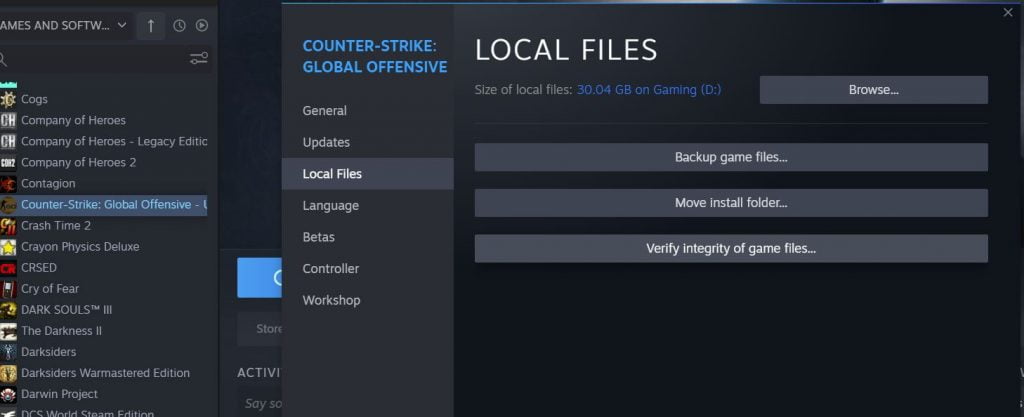
إن واجهت نفس المشكلة، قم بإعادة الخطوات لكن مع إعادة تشغيل Steam بعد انتهاء خيار Verify من العمل، وفي حال استمرت المشكلة بالظهور فعليك القيام بحذف CS: GO نهائيًا وتحميل نسخة جديدة لتفادي ظهور ذلك الخطأ مجددًا.
ماذا أفعل إن لم تُحل مشكلة VAC بعد تلك الخطوات؟
إن قمت بتجربة ما نصحناك به وما تزال تواجه الخطأ ذاته، عليك التواصل مع VALVE مباشرة عبر الدعم الفني لإيجاد المُسبب الرئيسي وجذر المشكلة التي تمنعك من الدخول للعبة واكمال تحقق VAC بشكل سليم.
تذكر أيضًا بأن نظام VAC قد تم وضعه حتى يمنع اللاعبين من الغش في اللعبة، لذا إن كنت تمتلك برنامجًا يُشتبه بعمله بشكل مقارب لبرامج الغش فقد ترغب بحذف ذلك البرنامج واعادة تشغيل حاسبك لتفادي أي حظر محتمل لحسابك وفقدانك لكامل تقدمك في اللعبة!
بعض المشاكل الأخرى التي قد تواجهها في CS: GO
إليكم بعض من المشاكل الأخرى التي قد تواجهكم أثناء لعبكم CS: GO:
- CS: GO has Stopped Working: تلك المشكلة تحدث عند تشغيل اللعبة أو أثناء اللعب.
- CS: GO Black Screen: في حال واجهت الشاشة السوداء، قد يتعلق الأمر بمعالجك الرسومي.
- CS: GO Freezing with Sound Looping: أحيانًا سيستمر الصوت بالتكرار مع تجمد شاشة اللعب.
- CS: GO keeps Crashing: في بعض الأحيان ستستمر اللعبة بالإغلاق من تلقاء نفسها.
بعض الحلول التي قد تعمل لحل تلك المشاكل:
- كما فعلنا في خطأ التحقق من VAC، قم بدخول Properties لكن عوضًا عن التوجه نحو قائمة Local Files اذهب إلى General ومن ثم في مربع Launch Options
- اكتب العبارتين التاليتين مع ترك فراغ بينهما “autoconfig-” و “cl_disablehtmlmotd 1”
- في حال كانت بطاقتك الرسومية مكسورة السرعة، جرب تشغيل اللعبة دون الكسر.
- في حال قمت بتحميل تعريف NVIDIA جديد مؤخرًا، قم بالرجوع للتحديث الذي يسبقه.
- تأكد من تحديث Windows إلى آخر إصداراته
ينتهي الدليل هنا ونتمنى أن يعالج ذلك مشكلة كاونتر سترايك المزعجة، ونأمل أيضًا أن لا تعود في الجزء الجديد المرتقب من السلسلة!


